word中引用标题样式后小黑点的去掉操作方法
1、打开word
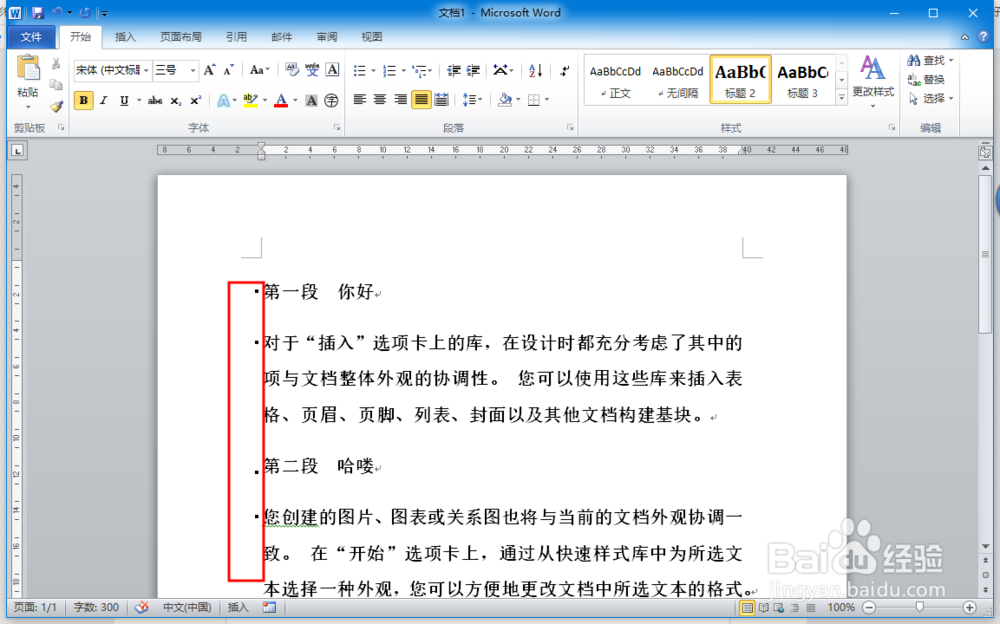
2、首先CTRL+A全选文档

3、然后右击找到段落选项并单击

4、单击后打开段落对话框

5、我们选中换行和分页选项,将与下段同页、段中不分页给取消勾选,然后点击确定
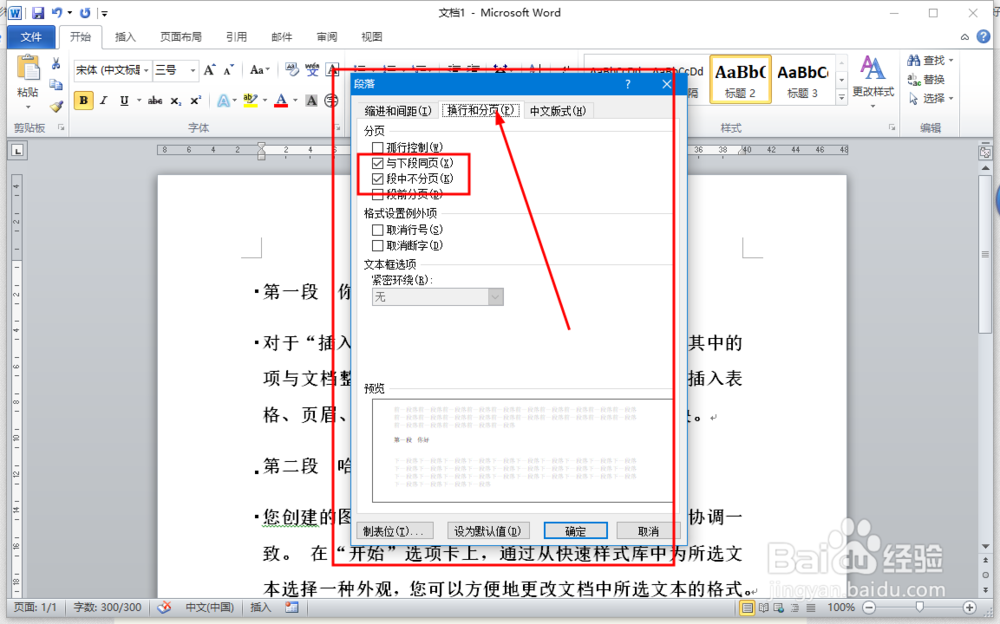
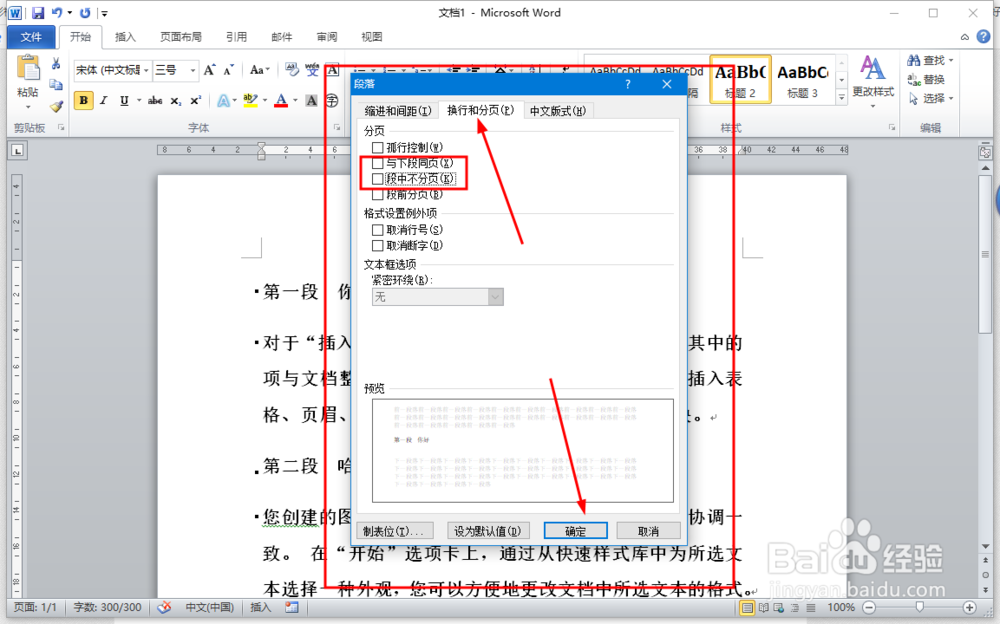
6、确定后小黑点就去掉了
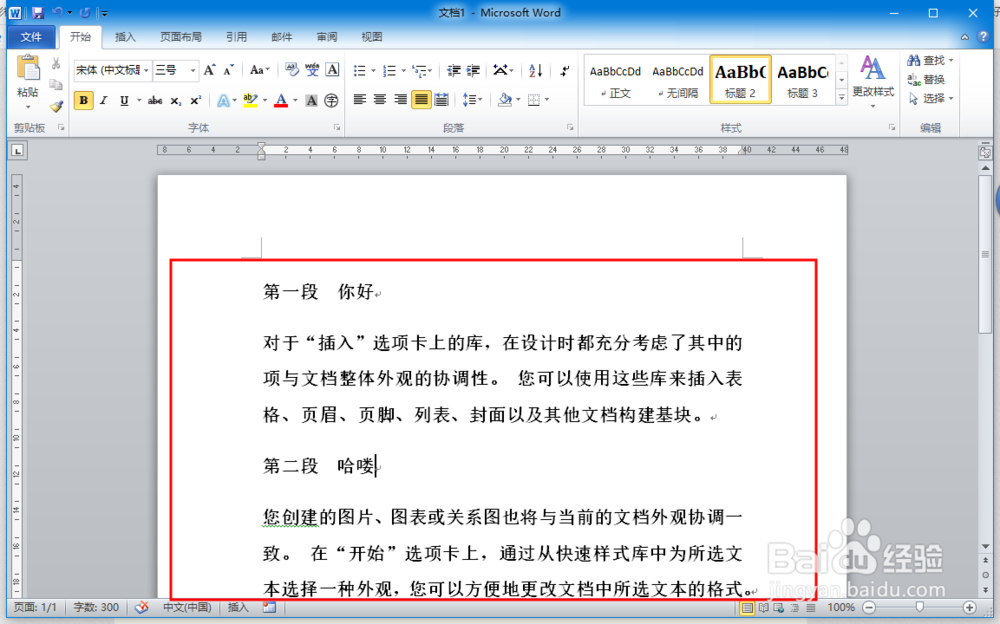
声明:本网站引用、摘录或转载内容仅供网站访问者交流或参考,不代表本站立场,如存在版权或非法内容,请联系站长删除,联系邮箱:site.kefu@qq.com。
阅读量:170
阅读量:136
阅读量:68
阅读量:195
阅读量:79